Ciao. Questa è la prima parte di una serie di tutorial su Linux. Nello scrivere questo tutorial, presumo che tu sia un principiante assoluto nella creazione di script Linux e sia molto disposto ad imparare. Durante la serie il livello aumenterà, quindi sono sicuro che ci sarà qualcosa di nuovo anche per gli utenti più avanzati. Allora cominciamo.
Introduzione
La maggior parte dei nostri sistemi operativi, incluso Linux, può supportare diverse interfacce utente (UI). L'interfaccia utente grafica (GUI) è un'interfaccia desktop intuitiva che consente agli utenti di fare clic sulle icone per eseguire un'applicazione. L'altro tipo di interfaccia è la Command Line Interface (CLI) che è puramente testuale e accetta comandi dall'utente. Una shell, l'interprete dei comandi legge il comando tramite la CLI e richiama il programma. La maggior parte dei sistemi operativi al giorno d'oggi fornisce entrambe le interfacce, comprese le distribuzioni Linux.
Quando si utilizza la shell, l'utente deve digitare una serie di comandi sul terminale. Nessun problema se l'utente deve eseguire l'operazione una sola volta. Tuttavia, se l'attività è complessa e deve essere ripetuta più volte, può diventare un po' noiosa per l'utente. Fortunatamente, c'è un modo per automatizzare le attività della shell. Questo può essere fatto scrivendo ed eseguendo script di shell. Uno script di shell è un tipo di file composto da una serie e una sequenza di comandi supportati dalla shell di Linux.
Perché creare script di shell?
Lo script della shell è uno strumento molto utile per automatizzare le attività nei sistemi operativi Linux. Può anche essere utilizzato per combinare utilità e creare nuovi comandi. Puoi combinare sequenze di comandi lunghe e ripetitive in un semplice comando. Tutti gli script possono essere eseguiti senza la necessità di compilarli, quindi l'utente avrà un modo per creare prototipi di comandi senza problemi.
Sono nuovo dell'ambiente Linux, posso ancora imparare a creare script di shell?
Ovviamente! La creazione di script di shell non richiede una conoscenza complessa di Linux. Basteranno una conoscenza di base dei comandi comuni nella CLI di Linux e un editor di testo. Se sei un principiante assoluto e non hai conoscenze di base sulla riga di comando di Linux, potresti trovare utile questo tutorial.
Creazione del mio primo script di shell
La bash (Bourne-Again Shell) è la shell predefinita nella maggior parte delle distribuzioni Linux e OS X. È un progetto GNU open source che doveva sostituire sh (Bourne Shell), la shell Unix originale. È stato sviluppato da Brian Fox ed è stato rilasciato nel 1989.
Devi sempre ricordare che ogni script Linux che utilizza bash inizierà con la seguente riga:
#!/bin/bash
Ogni script Linux inizia con una riga shebang (#!). La riga bang specifica il percorso completo /bin/bash dell'interprete dei comandi che verrà utilizzato per eseguire lo script.
Ciao mondo!
Ogni linguaggio di programmazione inizia con Hello World! Schermo. Non porremo fine a questa tradizione e creeremo la nostra versione di questo output fittizio nello scripting di Linux.
Per iniziare a creare il nostro script, segui i passaggi seguenti:
Passaggio 1: Apri un editor di testo. Userò gedit per questo esempio. Per aprire gedit utilizzando il terminale, premi CTRL + ALT + T sulla tastiera e digita gedit. Ora possiamo iniziare a scrivere il nostro script.
Passaggio 2: Digita il seguente comando nell'editor di testo:
#!/bin/bash
echo "Hello World"
Passaggio 3: Ora salva il documento con un nome file hello.sh. Nota che ogni script avrà un'estensione di file .sh.
Passaggio 4: Per quanto riguarda i motivi di sicurezza imposti dalle distribuzioni Linux, i file e gli script non sono eseguibili per impostazione predefinita. Tuttavia possiamo cambiarlo per il nostro script usando il comando chmod nella CLI di Linux. Chiudi l'applicazione gedit e apri un terminale. Ora digita il seguente comando:
chmod +x hello.sh
La riga sopra imposta l'autorizzazione eseguibile per il file hello.sh. Questa procedura deve essere eseguita solo una volta prima di eseguire lo script per la prima volta.
Passaggio 5: Per eseguire lo script, digita il seguente comando al terminale:
./hello.sh
Facciamo un altro esempio. Questa volta, incorporeremo la visualizzazione di alcune informazioni di sistema utilizzando i comandi whoami e date nel nostro script hello.
Apri hello.sh nel nostro editor di testo e modificheremo il nostro script digitando:
#!/bin/bash
echo "Hello $(whoami) !"
echo "The date today is $(date)"
Salva le modifiche apportate allo script ed esegui lo script (passaggio 5 nell'esempio precedente) digitando:
./hello.sh
L'output dello script sarà:
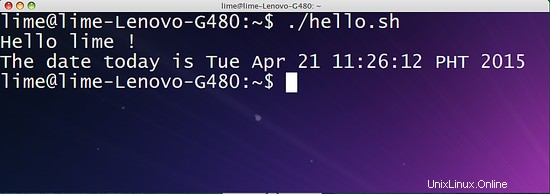
Nell'esempio precedente, i comandi whoami e date sono stati utilizzati all'interno del comando echo. Ciò significa solo che tutte le utilità ei comandi disponibili nella riga di comando possono essere utilizzati anche negli script della shell.
Generazione di output utilizzando printf
Finora, abbiamo usato echo per stampare stringhe e dati dai comandi nel nostro esempio precedente. Echo viene utilizzato per visualizzare una riga di testo. Un altro comando che può essere utilizzato per visualizzare i dati è il comando printf. Il printf controlla e stampa i dati come la funzione printf in C.
Di seguito è riportato il riepilogo dei comuni controlli principali:
| Controllo | Utilizzo |
| \" | Doppia virgoletta |
| \\ | Barra rovesciata |
| \b | Backspace |
| \c | Non produrre ulteriore output |
| \e | Fuggi |
| \n | Nuova linea |
| \r | Trasporto di ritorno |
| \t | Scheda Orizzontale |
| \v | Scheda Verticale |
Esempio 3:apriremo il precedente hello.sh e cambieremo tutto echo in printf ed eseguiremo nuovamente lo script. Nota quali cambiamenti si verificano nel nostro output.
#!/bin/bash
printf "Hello $(whoami) !"
printf "The date today is $(date)"
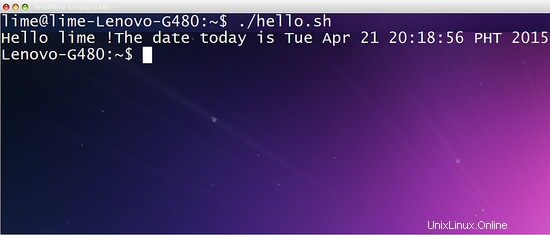
Tutte le righe sono collegate l'una all'altra perché non abbiamo utilizzato alcun controllo nel comando printf. Pertanto il comando printf in Linux ha le stesse proprietà della funzione C printf.
Per formattare l'output del nostro script, utilizzeremo due dei controlli nella tabella riassuntiva sopra. Per funzionare, i controlli devono essere indicati da un \ all'interno delle virgolette del comando printf. Ad esempio, modificheremo il contenuto precedente di hello.sh in:
#!/bin/bash
printf "Hello \t $(whoami) !\n"
printf "The date today is $(date)\n"
Lo script restituisce quanto segue:
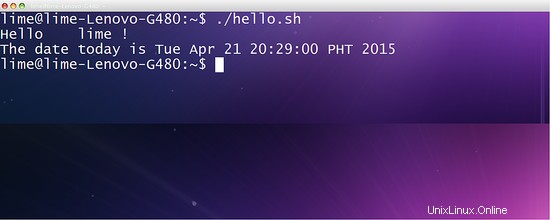
Conclusione
In questo tutorial, hai appreso le basi dello scripting della shell e sei stato in grado di creare ed eseguire script della shell. Durante la seconda parte del tutorial introdurrò come dichiarare variabili, accettare input ed eseguire operazioni aritmetiche utilizzando i comandi della shell.